U盘写保护的目的是为了保护U盘及U盘里面的东西,不让一些恶意文件写入U盘中。不过如果U盘被写保护,那么我们也不能再往U盘里写入文件,只能读取里面的文件。
U盘写保护问题是非常常见的问题,解决起来有时候简单有时候也麻烦,很多人遇到金士顿u盘写保护时就不知道怎么办了,小编给大家分享金士顿u盘写保护的解除方法。
1、首先可以看看U盘上面有没有一个开关,这个开关就是U盘写保护的开关。
2、可以尝试用修改注册表的方法解除,按win+r键打开运行输入“regedit”打开注册表编辑器,在里面依次展开HKEY_LOCAL_MACHINE\SYSTEM\CurrentControlSet\Control\StorageDevicePolicies(如果没有StorageDevicePolicies,则可以新建一个,方法是:右键单击Control选择“新建”,选择“项”,输入StorageDevicePolicies即可。

金士顿u盘写保护电脑图解1
右键建立Dword值命名为WriteProtect并令其值为0(双击WriteProtect即可弹出设置对话框)最后退出重启电脑即可。
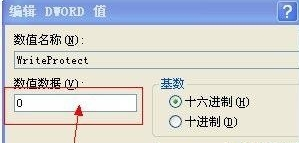
U盘写保护电脑图解2
3、也可以用USBOOT软件来解决,网上下载一个usboot软件打开运行选择U盘,然后选择工作模式为“用0重置参数”,最后点击开始按钮即可。不过这个是重置U盘,里面的资料会被清除的。

写保护电脑图解3
4、如果上面的方法都没能解决的话那么就用金士顿U盘量产工具量产一下U盘了,这个方法是确定可以解决写保护问题的,但是需要一定的动手能力,这里就不详细介绍了,有需要可以在站内搜索相关的教程。